Kod błędu instalacji Spotify 53: Jak szybko to naprawić

Czy próbujesz przełączyć się na Spotify? Być może napotkałeś kod błędu instalacji Spotify 53. Ponieważ kilku naszych czytelników skarżyło się, w tym artykule omówimy błąd i przedstawimy najlepsze rozwiązania.
Ludzie napotkali błąd podczas instalacji z oficjalnej strony, a pełny komunikat o błędzie brzmi: Instalator napotkał nieznany błąd. (Kod błędu: 53).
Co to jest kod błędu 53 podczas instalacji Spotify?
Jeśli podczas instalacji Spotify napotkasz kod błędu 53, może to oznaczać konflikt z wcześniejszą instalacją lub problem z uprawnieniami do plików na twoim komputerze. Dowolne z poniższych może wywołać błąd:
- Konfliktowe instalacje – Jedną z głównych przyczyn problemów ze Spotify jest instalowanie innego oprogramowania korzystającego z tych samych plików, co powoduje konflikty.
- Problemy z uprawnieniami — niektórzy użytkownicy mogą próbować instalacji bez odpowiedniego dostępu administratora , powodując w ten sposób błąd.
- Kwestie związane z przechowywaniem – dla wszystkich instalacji musi być odpowiednia przestrzeń. Jeśli ilość miejsca jest mniejsza niż wymagana, użytkownicy mogą otrzymać błąd.
Najlepiej byłoby wypróbować poniższe poprawki, aby rozwiązać błąd.
Jak naprawić kod błędu instalacji Spotify 53?
Przed przystąpieniem do wiodących rozwiązań należy wypróbować następujące rozwiązania:
- Odinstaluj aplikację — wykonaj dezinstalację wszelkich istniejących lub zduplikowanych wystąpień aplikacji na komputerze.
- Uruchom ponownie komputer – Chociaż ponowne uruchomienie jest ogólne, często jest wystarczająco silne, aby usunąć drobne usterki, które mogą powodować błąd.
Możesz teraz przejść do bardziej szczegółowych rozwiązań poniżej, jeśli problem będzie się powtarzał.
1. Rozłóż dysk instalacyjny
- Kliknij prawym przyciskiem myszy menu Start i wybierz Zarządzanie dyskami.
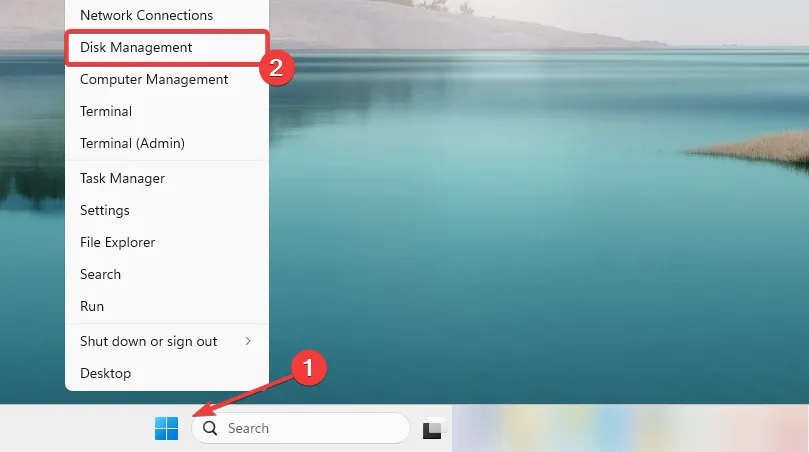
- Kliknij prawym przyciskiem myszy dysk instalacyjny i wybierz Rozszerz wolumin .
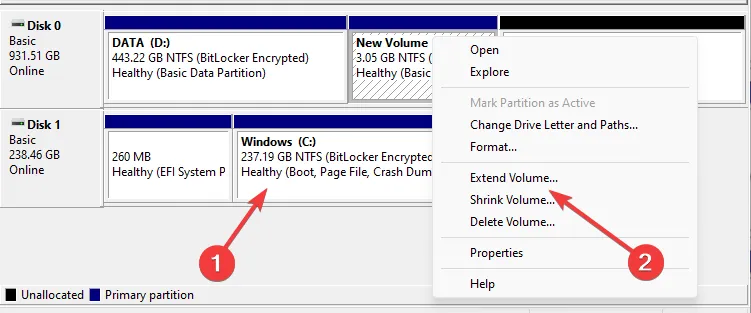
- Kliknij przycisk Dalej .

- W rozwijanym menu Wybierz ilość miejsca w MB wprowadź żądane rozszerzenie, a następnie kliknij Dalej. Musisz zanotować maksimum, ponieważ nie możesz wyjść poza tę liczbę.
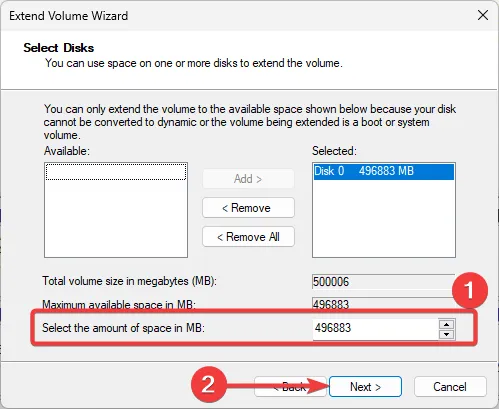
- Na koniec kliknij Zakończ .
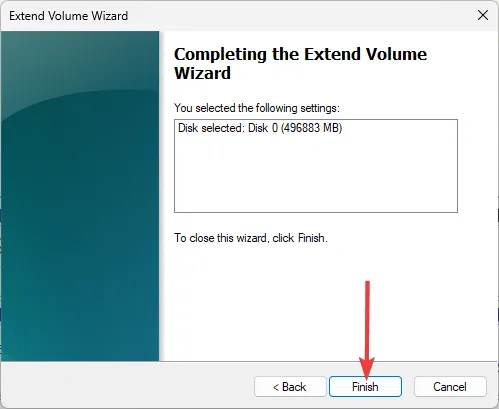
Po ukończeniu rozszerzenia możesz spróbować ponownie pobrać i ponownie zainstalować Spotify, aby sprawdzić, czy błąd został naprawiony.
2. Przenieś katalog AppData do Program Files
- Naciśnij Windows+ R, aby otworzyć okno dialogowe Uruchom.
- Wpisz cmd i naciśnij Ctrl ++ Shift .Enter
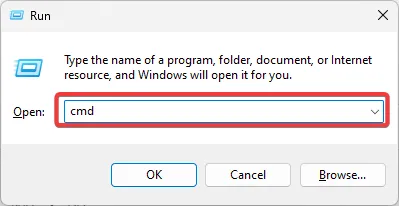
- Jeśli masz 32-bitowy system operacyjny, wpisz poniższe polecenie i naciśnij Enter.
cmd /k move "%AppData%\Spotify""%ProgramFiles%"
- Jeśli masz 64-bitowy system operacyjny, wpisz poniższe polecenie i naciśnij Enter.
cmd /k move "%AppData%\Spotify""%ProgramFiles(x86)%"
- Na koniec, jeśli w wierszu polecenia nie są wyświetlane żadne błędy, zamknij terminal i sprawdź, czy kod błędu instalacji Spotify 53 został naprawiony.
3. Zainstaluj aplikację w trybie awaryjnym systemu Windows
- Kliknij menu Start , wpisz zaawansowane uruchamianie i wybierz menu Zmień zaawansowane opcje uruchamiania.
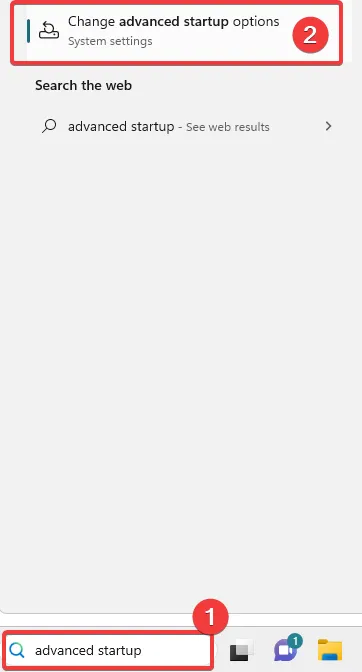
- Kliknij przycisk Uruchom ponownie teraz w menu Zaawansowane uruchamianie.
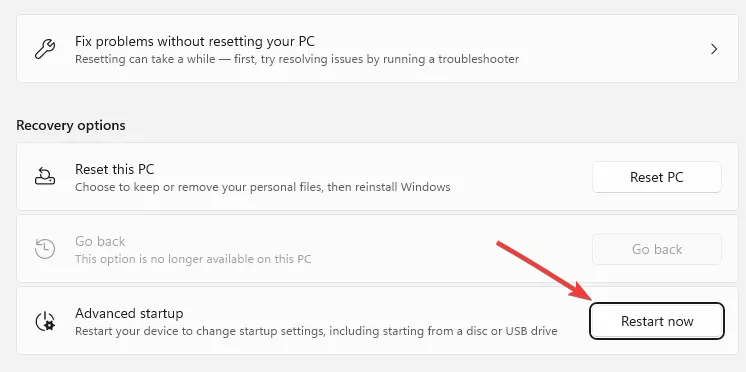
- Nawiguj Rozwiązywanie problemów , a następnie Opcje zaawansowane.
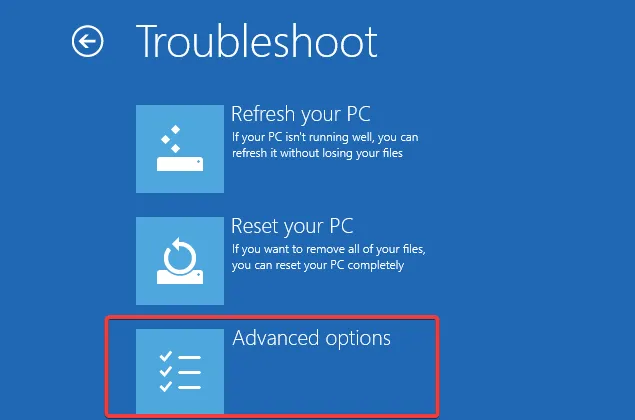
- Wybierz Ustawienia uruchamiania , a następnie kliknij przycisk Uruchom ponownie.
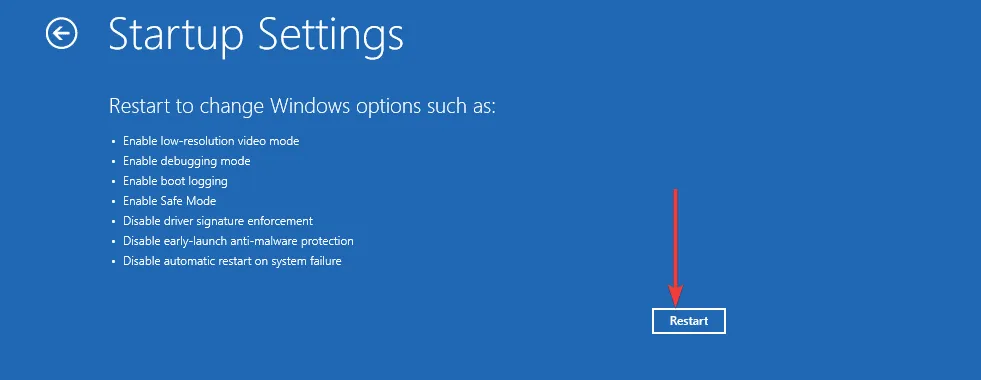
- Naciśnij F5lub , 5aby uruchomić system Windows w trybie awaryjnym z obsługą sieci.
- Teraz pobierz Spotify z oficjalnej strony internetowej i zainstaluj go ponownie. Kod błędu instalacji Spotify 53 powinien zniknąć.
To będzie na tyle w tym artykule. Pamiętaj, że początkowe obejścia są bardzo ważne, ponieważ mogą zaoszczędzić dodatkowy czas na dalsze rozwiązywanie problemów. Najlepiej jednak zacząć od rozwiązania, które wydaje się najbardziej odpowiednie.
Daj nam znać w sekcji komentarzy poniżej, jeśli te poprawki były dla Ciebie skuteczne.



Dodaj komentarz